Comment lancer des applications instantanément avec Wox sous Windows

Découvrez comment utiliser Wox pour lancer vos applications, exécuter des commandes et plus encore, instantanément.
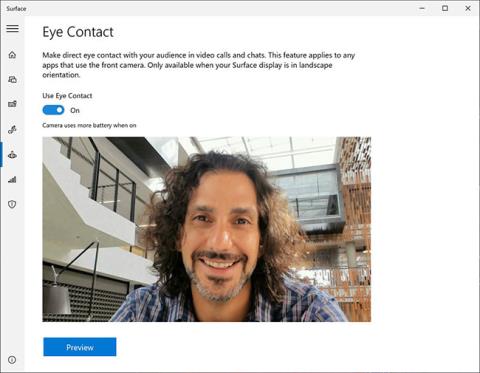
Sous Windows 10, Eye Contact est une fonctionnalité qui utilise l'intelligence artificielle (IA) de l'écran droit de la Surface Pro.
Eye Contact est déployé dans le cadre de Windows 10 build 20175 et est activé via l'application Surface. Cette fonctionnalité s'appliquera automatiquement à toute application utilisant la caméra frontale de la Surface Pro X, telle que Microsoft Teams, Zoom, Skype, etc.
Dans ce guide, vous apprendrez les étapes pour activer Eye Contact sur Windows 10.
Activer la fonctionnalité Contact visuel sur Windows 10
Pour activer le contact visuel sur Surface Pro X, procédez comme suit :
Remarque importante : Au moment de la rédaction, la fonctionnalité est toujours en aperçu, l'appareil aura donc besoin de la version 20175 ou ultérieure du canal de développement du programme Windows Insider et vous devrez installer la dernière version de l'application Surface .
1. Ouvrez l'application Surface .
2. Cliquez sur Contact visuel.
3. Activez l' interrupteur à bascule Utiliser le contact visuel .
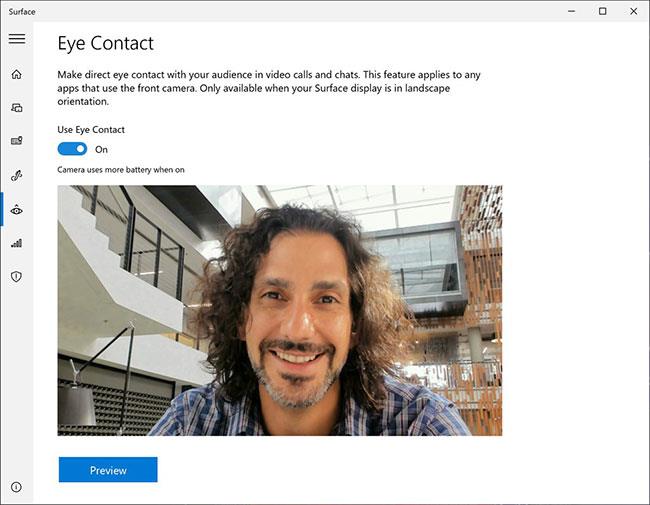
Activez l'interrupteur à bascule Utiliser le contact visuel
4. Cliquez sur le bouton Aperçu.
Une fois les étapes terminées, la fonction Eye Contact s'appliquera automatiquement à n'importe quelle application.
Surface Pro X
Surface Pro X est une tablette qui intègre le processeur Microsoft SQ1, qui est une version personnalisée du processeur ARM avec lequel Microsoft s'est associé à Qualcomm. Cela signifie que vous obtenez un processeur de smartphone dans une tablette, apportant les avantages d'un téléphone à un ordinateur.
Étant donné que cette fonctionnalité est actuellement en avant-première, elle devrait bientôt apparaître officiellement. Si vous ne pouvez plus attendre, vous pouvez télécharger et installer la dernière version préliminaire de Windows 10 à partir de Paramètres > Mise à jour et sécurité > Programme Windows Insider , inscrire votre appareil, puis rechercher des mises à jour sur le site Windows Update.
Découvrez comment utiliser Wox pour lancer vos applications, exécuter des commandes et plus encore, instantanément.
Découvrez comment créer un cercle jaune autour du pointeur de la souris pour le mettre en surbrillance sur Windows 10. Suivez ces étapes faciles pour améliorer votre expérience utilisateur.
Découvrez pourquoi l
Sous Windows 11, configurez facilement des raccourcis pour accéder rapidement à des dossiers spéciaux dans votre menu Démarrer.
Découvrez comment résoudre l
Découvrez comment utiliser un disque dur externe avec un Chromebook pour transférer et stocker vos fichiers en toute sécurité. Suivez nos étapes pour un usage optimal.
Dans ce guide, vous apprendrez les étapes pour toujours utiliser une adresse MAC aléatoire pour votre adaptateur WiFi sous Windows 10. Optimisez votre sécurité en ligne!
Découvrez comment désinstaller Internet Explorer 11 sur Windows 10 pour optimiser l'espace de votre disque dur.
Découvrez comment utiliser Smart Defrag, un logiciel de défragmentation de disque dur gratuit et efficace, pour améliorer les performances de votre ordinateur.
Le moyen le plus simple de déverrouiller du contenu et de protéger tous les appareils avec un VPN crypté est de partager la connexion VPN via un point d








